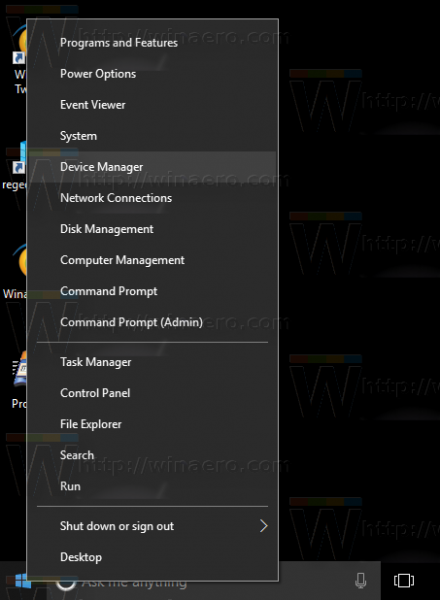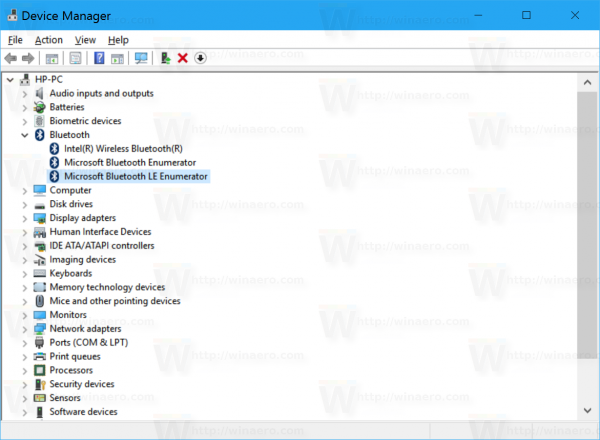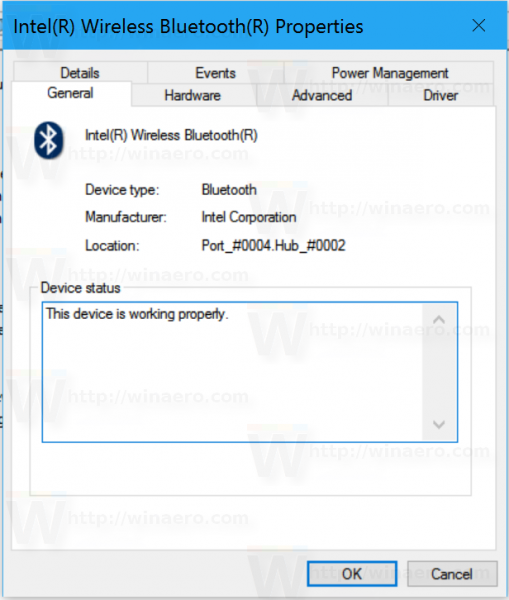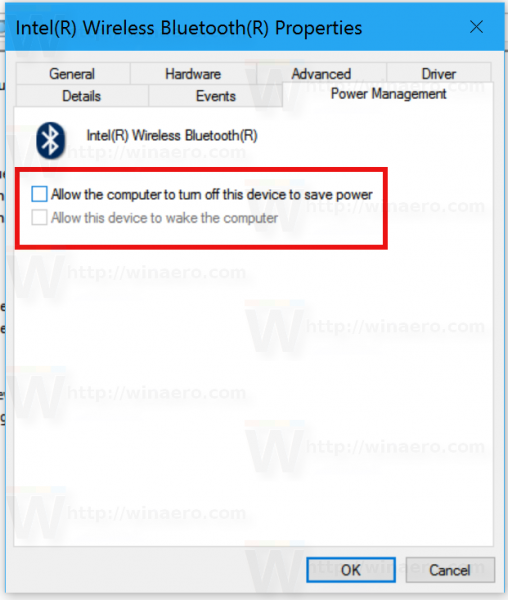Wenn Sie eine Bluetooth-Maus haben, besteht möglicherweise das Problem, dass die Maus plötzlich die Verbindung trennt oder zufällig nicht mehr funktioniert. Hier ist eine schnelle Lösung, die Sie versuchen können, um dieses Problem zu beheben.
Wenn Ihre Bluetooth-Maus plötzlich die Verbindung trennt oder nicht mehr funktioniert, kann dies darauf hinweisen, dass Windows das Radio des PCs trennt, um Strom zu sparen. Dieses Problem tritt häufig bei Laptop-Benutzern auf, bei denen das Betriebssystem auf maximale Energieeinsparung eingestellt ist. Es kann jedoch auch Desktop-Benutzer betreffen. Sie müssen sicherstellen, dass Ihr Bluetooth-Radio nicht durch die Energieverwaltungsfunktion des Betriebssystems ausgeschaltet wird. Hier ist, wie es gemacht werden kann.
- Schließen Sie Ihre Maus an den Computer an, koppeln Sie sie und schalten Sie sie ein. Stellen Sie sicher, dass es mindestens einmal richtig funktioniert.
- Klicken Sie mit der rechten Maustaste auf die Schaltfläche Start, um das Kontextmenü zu öffnen ( Hauptbenutzermenü , auch bekannt als Win + X-Menü ). Wählen Sie den Eintrag 'Geräte-Manager'.
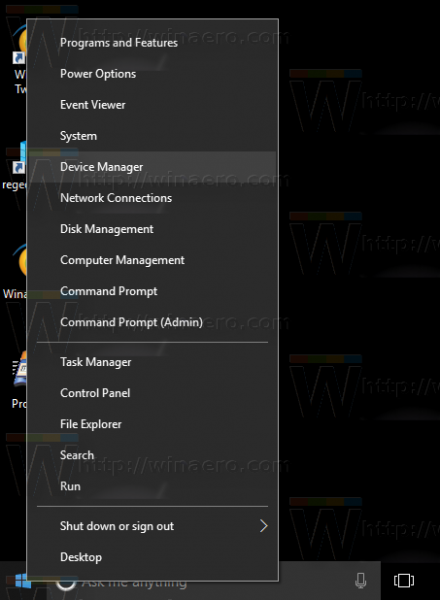
- Erweitern Sie im Geräte-Manager den Bluetooth-Knoten.
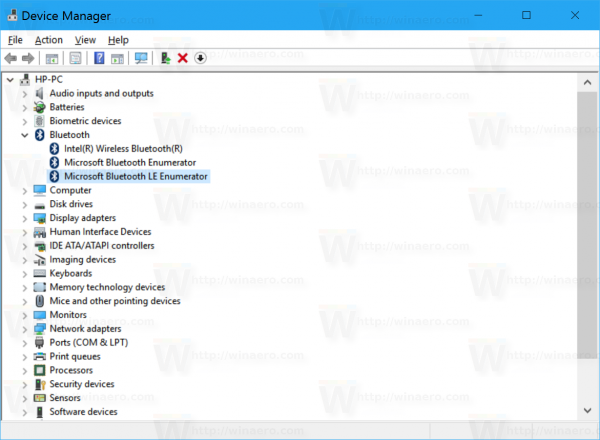
- Suchen Sie das Bluetooth-Radio, das Sie haben. Doppelklicken Sie auf den Bluetooth-Adapter, um dessen Eigenschaften zu öffnen:
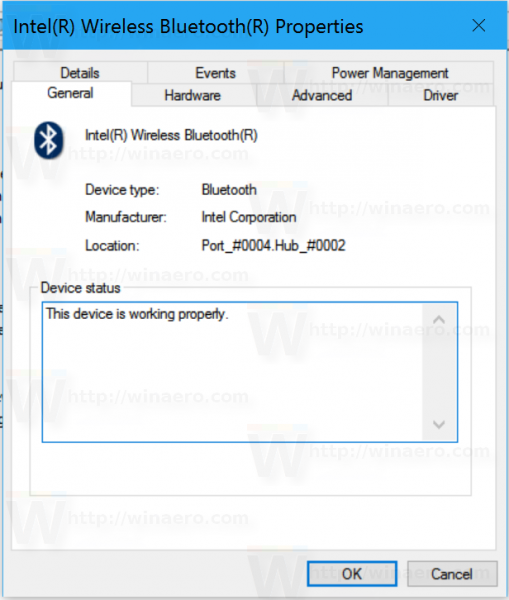
- Wechseln Sie zur Registerkarte Energieverwaltung und deaktivieren Sie 'Computer darf dieses Gerät ausschalten, um Strom zu sparen'.
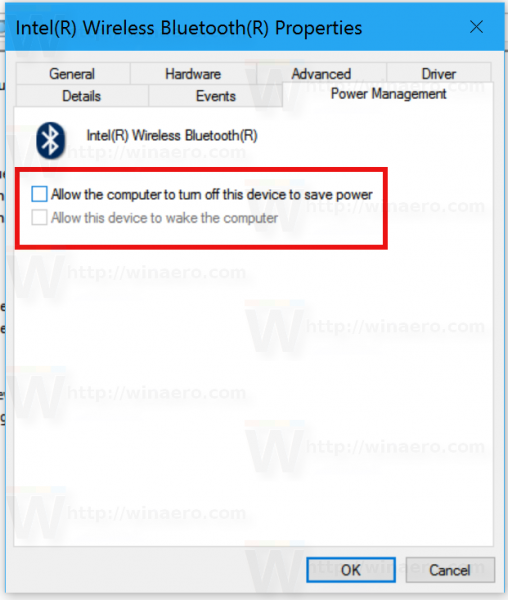
Dies sollte das Problem beheben. Dies sollte für jedes Gerät nützlich sein - Bluetooth-Tastatur, Headset, Lautsprecher, Mäuse usw.